
【超重要】無名メーカーのストレージは絶対買わないで!
こんにちは、Emuです。
今回はAmazonに蔓延る悪徳業者の闇を暴く!SSDなどのストレージについて書いていきます。
チェックすべき項目
最低限この三つはしっかりとチェックするようにしてください。Amazonのガイドラインとして、メーカーがある場合は商品名に含めないといけないので、商品欄にメーカーが記載していない商品は疑いましょう。
・プライム対象になっているか
・メーカー名が表示されているか
・レビューがF字型になっているか
ブランド、メーカーと記載があるリンクを確認して、どのような商品が売られているか確認もできます。そこから、メーカーやブランド名がわかれば検索してみましょう。
レビューを見て、逆F字や最低評価ばかりの場合は購入リストが除外です。また、レビューがない場合も同様にリスクが高いため除外した方がいいです。

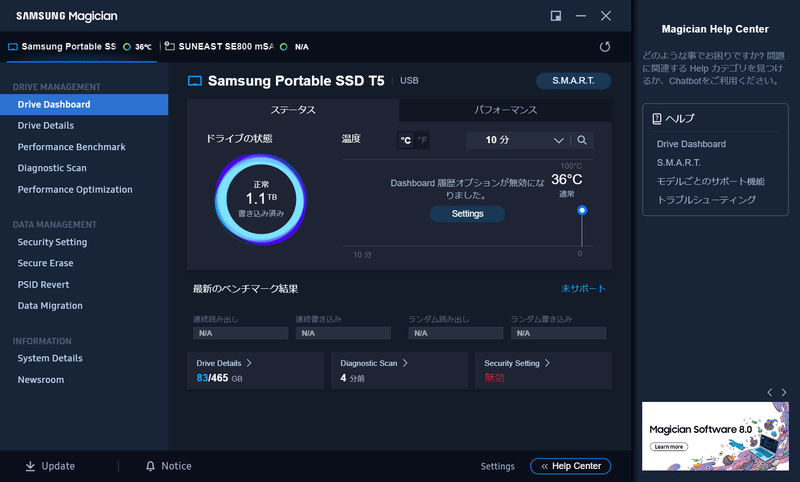
SAMSUNG製のストレージにはMagicianという管理ソフトがありますので、正規品判定が簡単にできます。
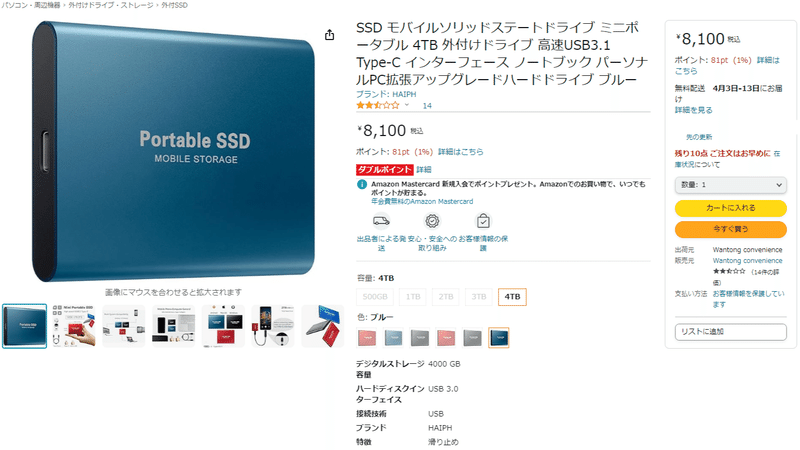
外見を模倣した詐欺商品になっています。ストレージサイズ、転送速度等は表記されているものと異なります。ストレージの相場を知っていれば、買う選択肢には入りませんが、そうでない方は買ってしまうかもしれません。
ストレージサイズは表記の1/10以下、USB2.0の転送速度等が実体です。怪しいと思ったらレビューを確認し、ない場合は絶対に買わないようにしてください。
外観から判断は難しい
外観はそれっぽく作られているため、詐欺商品と判断できないと思った方がいいです。某有名メーカーのデザインを起用していたりするとOEM製品かと勘違いすることもあります。
プロパティやディスクマネージャーでも判断は難しい
販売者は細かいところまで目を配り、精巧に偽装してきます。初期化、フォーマットしても情報は同じままです。
データを書き込んでみる
ある程度はデータの書き込みができますので、詐欺商品とわかるまでに時間がかかります。特にドキュメントなどの小さいデータを扱う方は気が付くまで時間がかかるかもしれません。
音楽や写真、動画を扱う方は早い時点で気が付くかもしれません。
Check Flashを使う
大きいデータがなくて容量をチェックできない場合はCheck Flashというソフトを使いましょう。ダウンロードサイトは英語ですが、ソフトは日本語対応しています。
Check Flashをインストールする
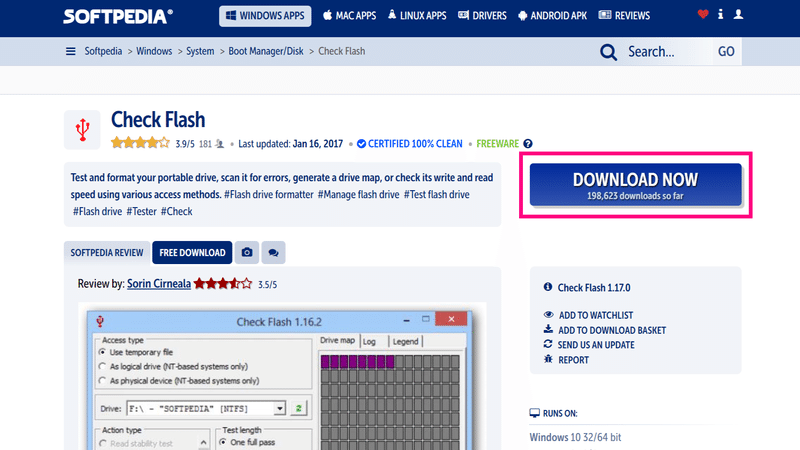
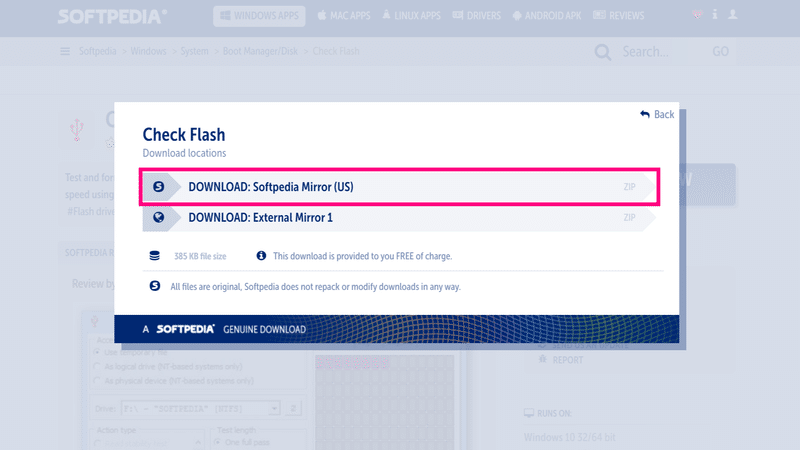

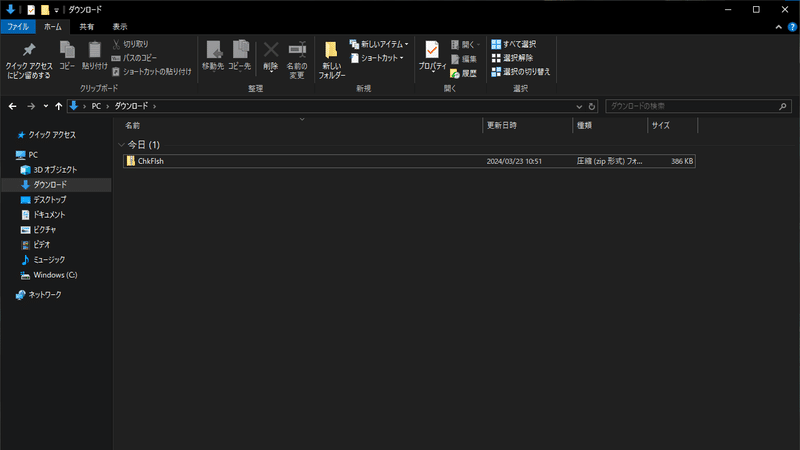
これでダウンロードが完了です。ダウンロードしたファイルはzipファイルになっていますので、任意の場所に展開します。(インストール不要で実行できるアプリケーションです)
Check Flashを実行する

ChkFlshというアプリケーションファイルをダブルクリックして起動します。Check Flashが起動したらドライブをプルダウンして、チェックしたいドライブを選択してスタートをクリックすると書き込みがスタートします。


チェックが完了するとドライブマップが塗りつぶされます。エラーが出たセクタは赤くなりますが、今回チェックしたのは国内メーカーのmicroSDカードなので、さすがにエラーは出なかったです。
読み取り速度、書き込み速度も測定できますので、購入ページと照らし合わせて大きく乖離がないかチェックできます。
買ってしまった場合
詐欺商品と気付くのに時間が経ってしまった場合でも、返品できる可能性はありますので、早めに対応するようにしてください。
こちらが早めに動かないと、悪徳業者が逃げてしまい連絡できなかったり、Amazon側の対応も遅れることが多いです。
まとめ
残念ながらAmazonにはこういった詐欺商品を扱う業者がたくさんいます。こんな勿体ないお買い物はないですよ…。これこそ、安物買いの銭失いです。安いからといって、容易に手を出さないように注意していきましょう。
ストレージ系の商品を購入した場合は、最初にCheck Flashなどのソフトを使って購入時の状態を確認することをオススメします。
Amazonアフィリエイトに登録しています。「良い内容だった!」、「参考になった!」という方はどうかリンクからポチっとご購入いただけると嬉しいです!
最後までお読みいただき、ありがとうございます。皆様も良きガジェットライフを!
ではでは。
この記事が気に入ったらサポートをしてみませんか?
